A TikTok rendkívül népszerű közösségi médiaplatform lett, de korlátai miatt sok felhasználó vakarja a fejét. Néhány felhasználó észrevette, hogy nem tudja megváltoztatni a profilképét. Valószínűleg jogos a kérdés: miért?
A TikTok nem tartalmaz komoly korlátozásokat a profilkép megváltoztatására. Annyira vagy olyan kevéssé teheted ezt meg, amennyire csak akarod, és akkor, amikor csak akarod. Az egyetlen korlátozás szerint a fotóknak legalább 20×20 pixelesnek kell lenniük a feltöltéshez.
Ezért az, hogy nem tudod frissíteni a profilképedet, valószínűleg nem rajtad múlik. Más szóval, a problémát valószínűleg egy instabil alkalmazás vagy a TikTok szervere okozza. De nem kell ölbe tett kézzel várnod, hogy a dolgok rendbe jöjjenek. Lehet, hogy te magad is meg tudod oldani a problémát.
A következőt teheti.
Hogyan lehet megváltoztatni a profilképet a TikTok-on?
Próbáld meg újra megváltoztatni TikTok profilképedet ennek a részletes útmutatónak a segítségével:
- Nyissa meg a TikTokot, és lépjen a profiloldalára.
- Ezután koppintson a Profil szerkesztése lehetőségre.
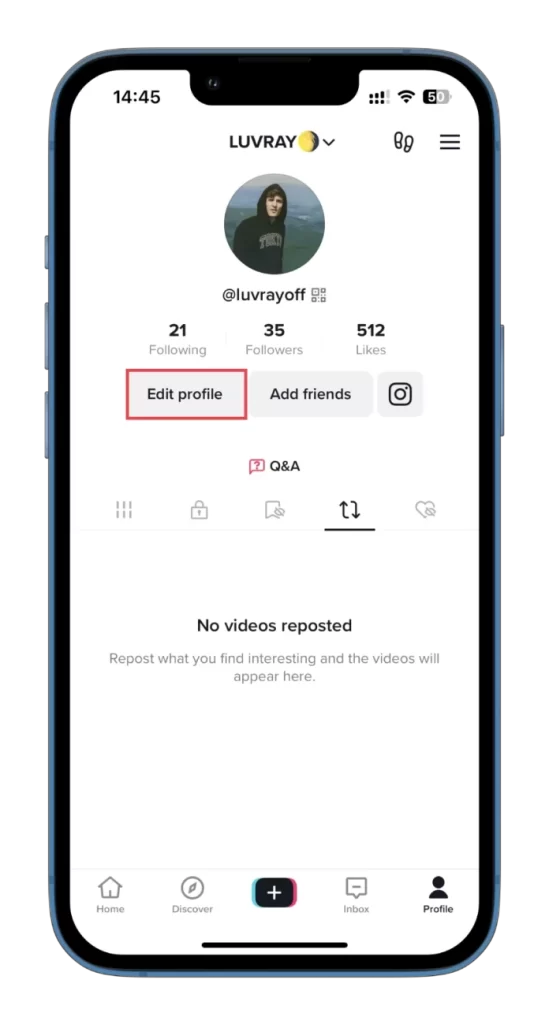
- Ezután koppintson a Fénykép módosítása lehetőségre.
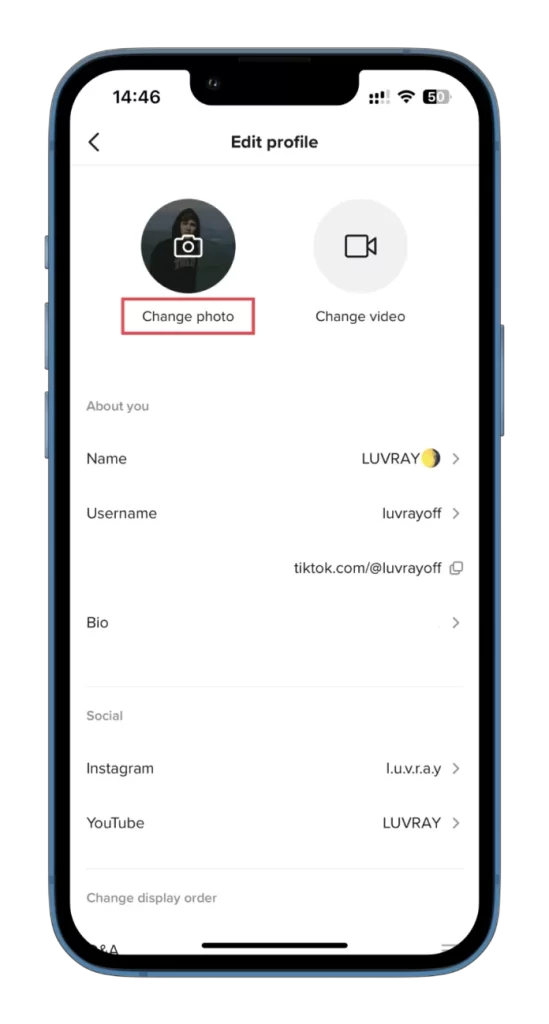
- Válassza a Fénykép készítése vagy a Fénykép feltöltése lehetőséget a lehetőségek listájából.
- Végül készítsen egy képet, vagy válassza ki a fényképezőgép görgetegéből.
Miután elvégezte ezeket a lépéseket, lépjen be újra az alkalmazásba. A profilképének frissülnie kell. Vegye figyelembe, hogy a profilképek nem jelennek meg, ha a profilvideót beállította.
Hogyan lehet megváltoztatni a TikTok profilképet egy webböngésző segítségével?
Ha a fénykép nem változik, ugyanezt megteheti a számítógépén lévő webböngésző segítségével is. Kövesse tehát a következő lépéseket:
- Nyisson meg egy webböngészőt a számítógépén, és látogasson el a TikTok oldalra.
- Ezután menjen a profil ikonja fölé, és kattintson a Profil megtekintése gombra.
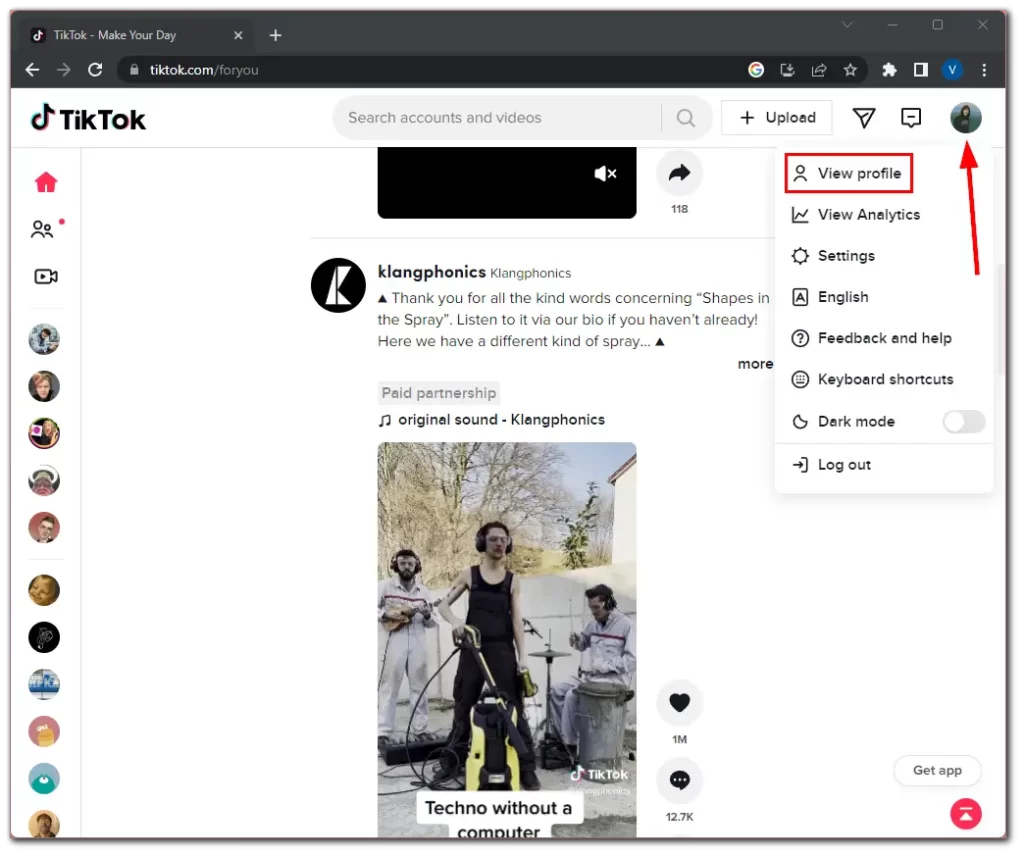
- Kattintson a Profil szerkesztése gombra.
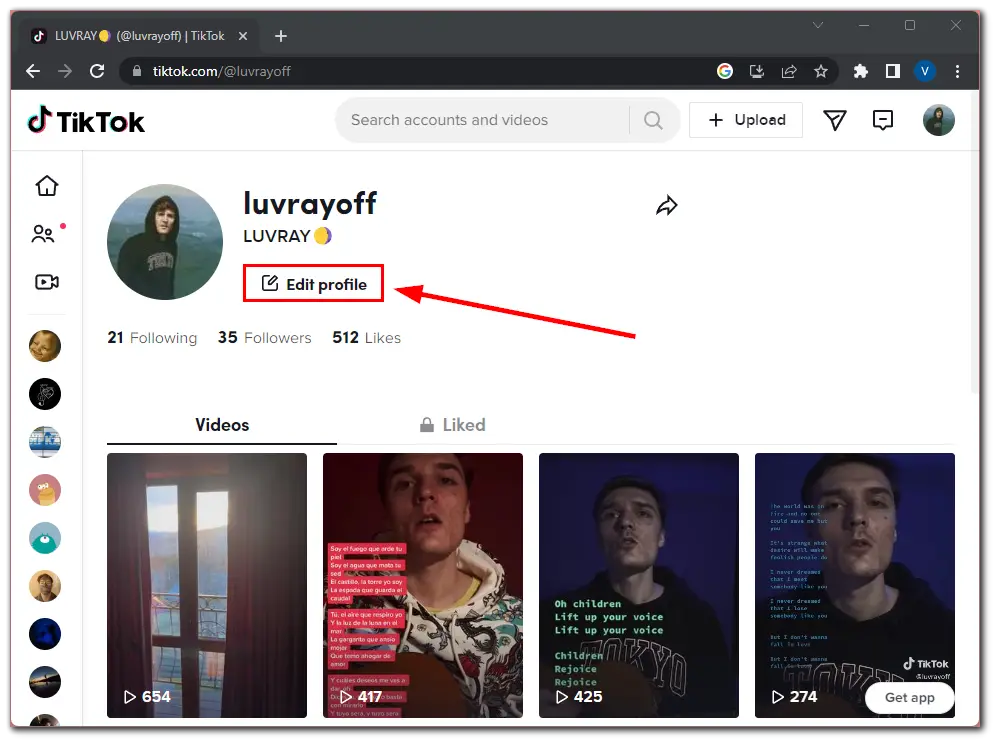
- Ezután kattintson a profilképe melletti Szerkesztés ikonra.
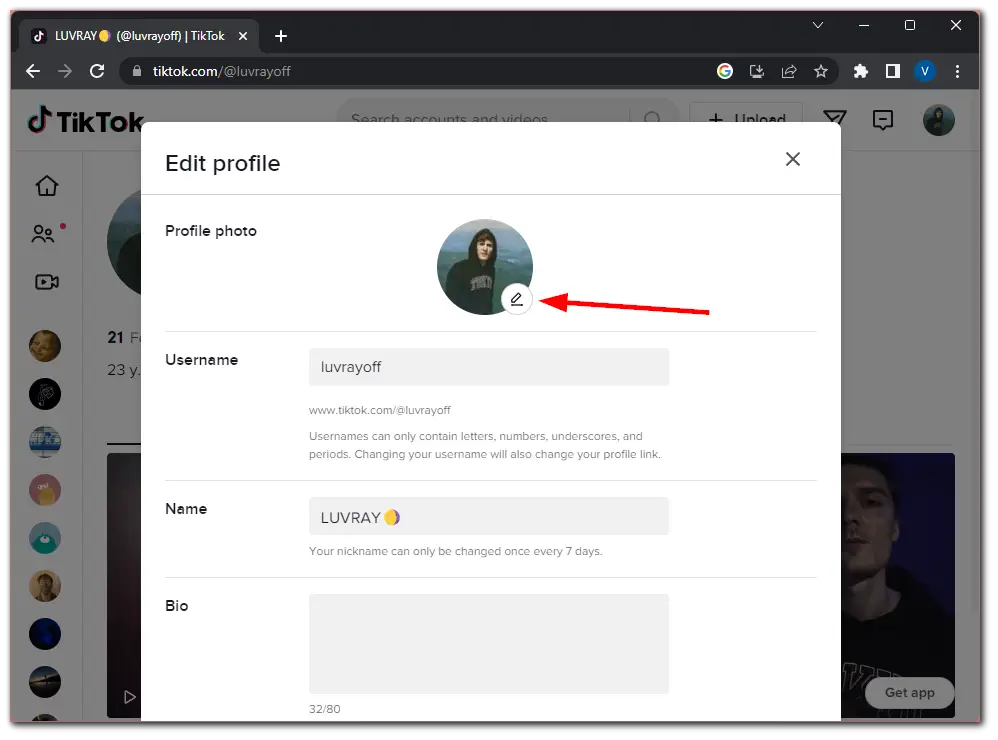
- Végül töltse fel a fényképet.
Miután elvégezte ezeket a lépéseket, térjen vissza a profiloldalára, és ellenőrizze, hogy a fényképet feltöltötte-e. Ha nem, lépjen a következő megoldásra.
A TikTok alkalmazás gyorsítótárának törlése
Az egyik legkézenfekvőbb megoldás a TikTok alkalmazás gyorsítótárának törlése. Ez segíthet javítani az alkalmazás teljesítményét és megoldani néhány gyakori problémát. Kövesse tehát az alábbi lépéseket:
- Nyisd meg a TikTokot az okostelefonodon, és lépj a profiloldaladra.
- Ezután koppintson a képernyő jobb felső sarkában lévő hamburger gombra, majd válassza a Beállítások és adatvédelem lehetőséget.
- Görgessen le a Cache & Cellular szakaszhoz, és válassza a Freeup space (Szabad tárhely) lehetőséget.
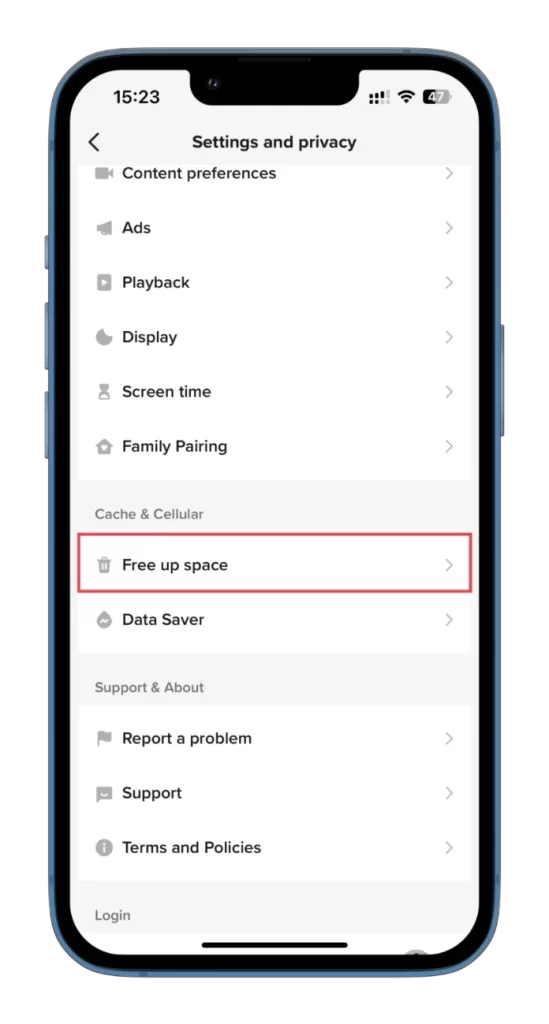
- A Cache cím mellett koppintson a Törlés lehetőségre.
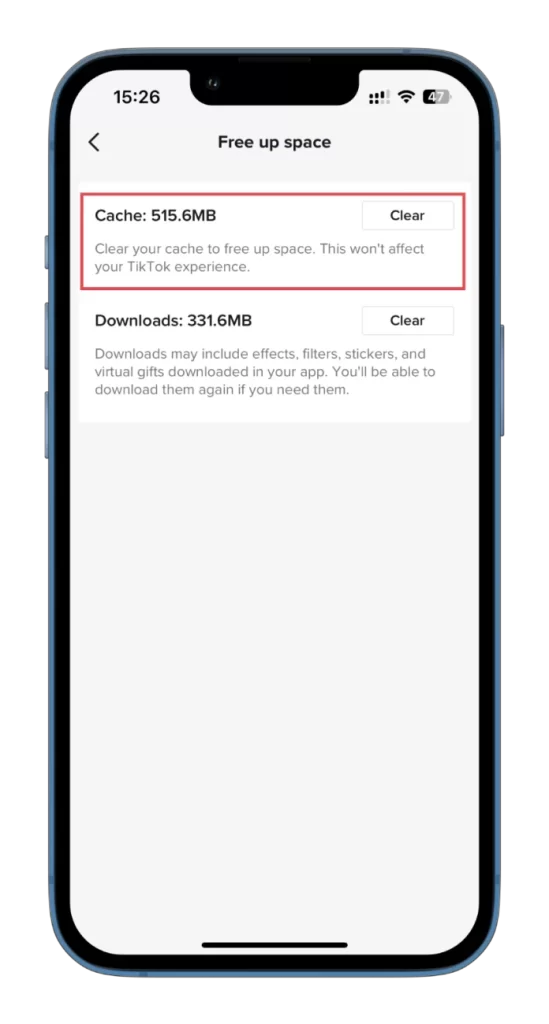
- Végül erősítse meg ezt a műveletet, és próbálja meg újra megváltoztatni a profilképét.
Érdemes megjegyezni, hogy a TikTok gyorsítótárának törlése nem törli a fiókodat vagy az adataidat.
A TikTok alkalmazás frissítése vagy újratelepítése
Tegyük fel, hogy a fenti módszerekkel próbálta megváltoztatni a TikTok profilképét, de nem látja azt. Ebben az esetben célszerű ellenőrizni, hogy a TikTok alkalmazáshoz rendelkezésre állnak-e frissítések. Győződjön meg róla, hogy az alkalmazás legfrissebb verzióját használja, hogy elkerülje azokat a technikai problémákat, amelyek megakadályozhatják a profilkép megjelenítését. A TikTok alkalmazás frissítésének fenntartása lehetővé teszi az új funkciók és javítások elérését, és biztosítja, hogy az alkalmazás zökkenőmentesen és hatékonyan működjön a készülékén.
A frissítések kereséséhez menj az okostelefonod alkalmazásboltjába, keresd meg a TikTok-ot, és koppints a „Frissítés” gombra, ha új verzió érhető el. Ha frissítetted az alkalmazást, nyisd meg, és ellenőrizd, hogy látható-e a profilképed. Ha továbbra is problémák merülnek fel, fontolja meg, hogy további segítségért forduljon a TikTok ügyfélszolgálatához.
A TikTok alkalmazás újratelepítése szintén praktikus megoldás lehet. Az alkalmazás újratelepítésével biztosíthatja, hogy az alkalmazás összes fájlját helyesen töltse le és telepítse a készülékére, és ezzel potenciálisan kijavíthat minden olyan problémát, amely a hibát okozhatja.
A TikTok újratelepítéséhez távolítsa el az alkalmazást az alkalmazás ikonjának hosszú megnyomásával és a törlés opció kiválasztásával. Ezután lépjen be a Play Store-ba Androidon vagy az App Store-ba iPhone-on, keresse meg a TikTok-ot, majd töltse le és telepítse újra az alkalmazást.
A telepítés befejezése után nyissa meg az alkalmazást, és ellenőrizze, hogy a hiba megszűnt-e. Ha továbbra is problémákat tapasztal, további segítségért forduljon a TikTok ügyfélszolgálatához.









